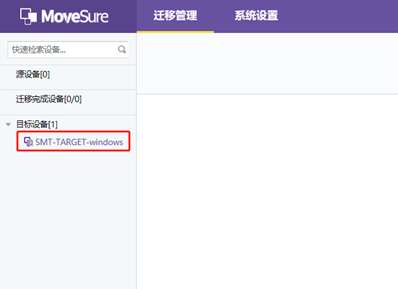文档简介:
目的端为本次迁移的目标设备天翼云弹性云主机,天翼云提供了Windows目的端镜:SMT-Target-Windows和Linux目的端镜像:SMT-Target-Linux,获取方法同控制端。用户在配置目的端时根据待迁移源端的系统类型对应选择目的端系统类型。
弹性云主机的配置方法如下,
配置目的端弹性云主机
首先,在天翼云平台分别创建目的端实例。操作步骤如下:
1、登录天翼云控制中心;
2、在产品列表中选择“计算 > 弹性云主机”
3、点击“创建弹性云主机”进行实例的配置。
注意:创建实例时要特别注意3个与天翼云服务器迁移平台有关的配置:规格、安全组规则、镜像、存储、弹性IP。
规格
为保证设备正常安装,目的端要求2核4GB及以上的配置。
安全组
配置弹性云主机过程中,安全组的配置点击“管理安全组”,

跳转到安全组管理控制页面。如下图,
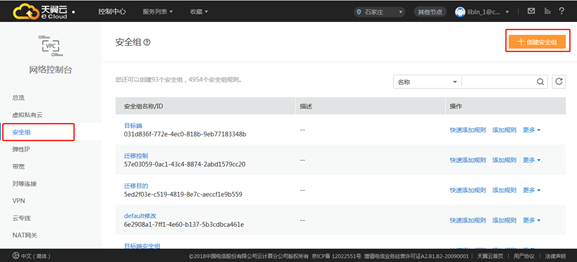
分别创建目的端安全组和控制端安全组。步骤如下:
1)点击“+创建安全组”,在弹窗中输入安全组名称和描述,点击“确定”;
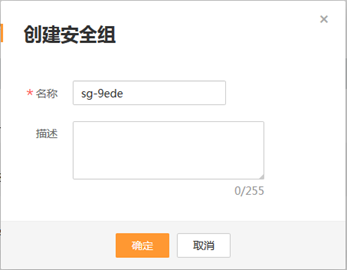
2)系统默认的规则无需操作,点击“添加规则”,在弹窗中进行配置。
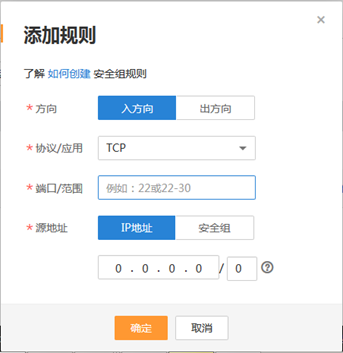
目的端规则:
方向:入方向 协议/应用:TCP 端口/范围:4301 源地址:(默认)
方向:入方向 协议/应用:TCP 端口/范围:4302 源地址:(默认)
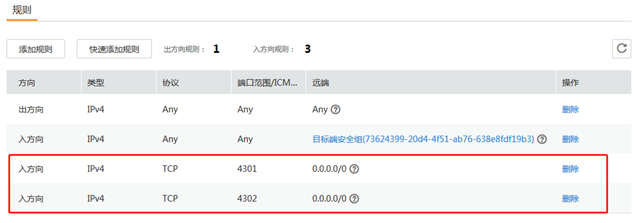
镜像
采用“私有镜像”,从下拉列表选择天翼云提供的镜像文件。
目的端镜像有2个,分别对应Windows系统和Linux系统。
如本例中用到目的端镜像“SMT Target Linux(40GB)”(Linux系统镜像)“SMT Target Windows(40GB)”(Windows系统镜像)
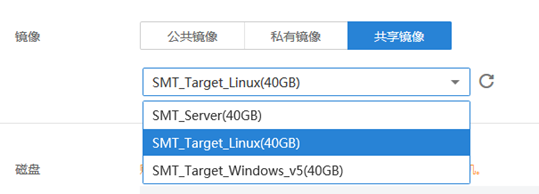
存储
目的端,磁盘数量,最少一块系统盘,数据盘的数量不低于源端的磁盘数量
磁盘大小,等于或大于源设备的磁盘
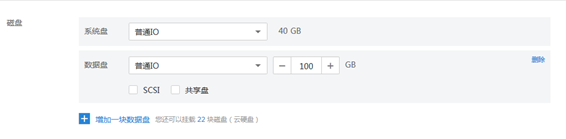
弹性IP
服务器迁移需要用到公网IP,在实例创建过程中,弹性IP的配置可以选择自动分配或使用已有。
自动分配如下图

使用已有,在已有的弹性IP中选择一个,如下图
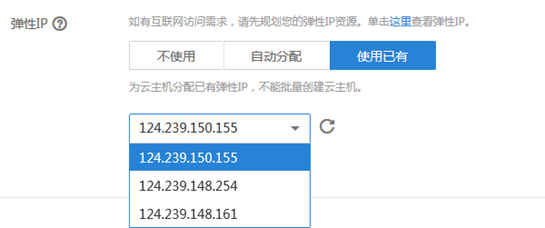
如果已创建弹性云主机实例,再进行修改安全组配置、挂在磁盘、绑定弹性IP操作,参考《弹性云主机用户操作指南》。
目标端弹性云主机创建完成后,登录进行配置,实现与控制端的连接。步骤如下:
1、在弹性云主机列表找到目标端弹性云主机,点击右侧的“远程登录按钮”。如图,
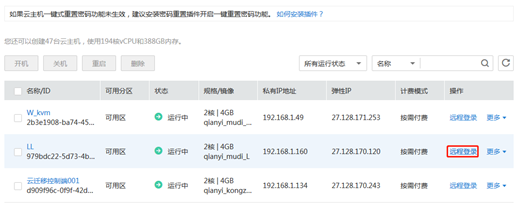
2、检测网络环境是否配置成功,IP是否有效以及源端是否能够和目标端双向联通,检查防火墙和端口是否正确的打开
3、检查无误后,运行Recovery软件。
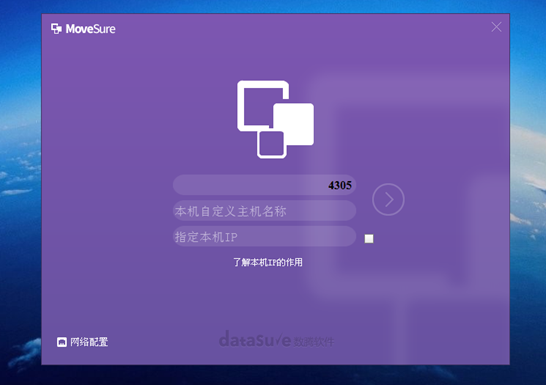
4、在Recovery界面中填入目标端端公网IP地址用于与控制端端建立连接,填入本机名(天翼云弹性云主机实例列表查看)用于在控制端端标识本机。
本机IP用来给目标端填写并上报公网IP的入口,目标端如果和源端在一个内网的网段,则无需勾选本机IP,否则请勾选该“本机IP”选项并填写正确的公网IP;
5、配置完成后,关闭弹窗回到首页,点击右侧箭头进行登录,登录成功看到如下界面;
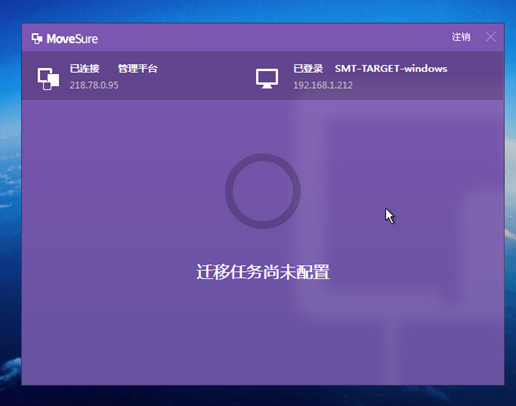
此时服务器迁移平台界面中,目标设备组自动出现新设备。